פעם הדרך היחידה להכניס את Google Assistant לביתך הייתה באמצעות Google Home, אבל עכשיו יש עשרות רמקולים עם Google Assistant מובנה! מהחמוד, הקטן Google Nest Mini לגובה הגג סוני XB501G, הגדרת כל רמקול Google Assistant משתמש באותה אפליקציה פשוטה ובאותו תהליך פשוט.
כיצד להגדיר בית של Google או רמקול אחר של Google Assistant
- חבר את ה- כבל חשמל בבסיס הרמקול שלך ב- Google Assistant.
- חבר את מתאם המתח לחשמל פורקן. היחידה תאתחל אוטומטית, תציג את עצמה ותפנה אותך לאפליקציית הבית של גוגל לסיום ההתקנה.
- לִפְתוֹחַ ה אפליקציית הבית של גוגל בפלאפון שלך.
- הקש על + בפינה השמאלית העליונה של הכרטיסייה תצוגת הבית.
-
בֶּרֶז הגדר מכשיר.

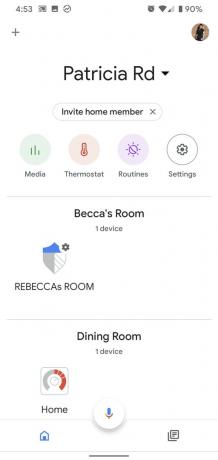
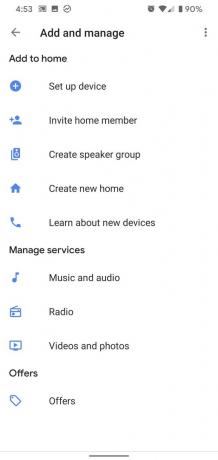 מקור: Ara Wagoner / Android Central
מקור: Ara Wagoner / Android Central - בֶּרֶז הגדר מכשירים חדשים בביתך.
- הקש על בית ברצונך לצרף את הדובר של Google Assistant.
- בֶּרֶז הַבָּא.
-
גוגל תחפש מכשירים שיוגדרו. ברגע שהוא מצא את שלך, הוא ישאל אם אתה רוצה להגדיר אותו. בֶּרֶז כן.
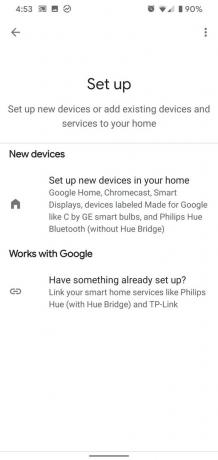

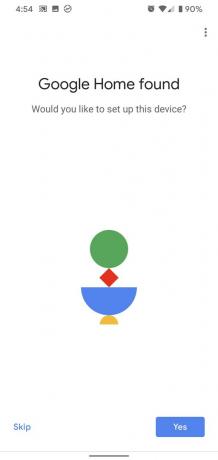 מקור: Ara Wagoner / Android Central
מקור: Ara Wagoner / Android Central - גוגל תתחבר לרמקול שלך ותשמיע צליל זיווג כדי להמשיך בהתקנה. אם אתה שומע את הצליל מהרמקול הנכון של Google Assistant, הקש כן.
- לגוגל יש סעיף בוררות בתנאים המשפטיים שלה - כי כמובן, כן - אבל אתה יכול לבטל את הסכמתו על ידי הקשה על לא תודה.
-
גוגל משתמשת במידע ממשתמשים מוכנים בכדי לעזור בשיפור חוויית Google Assistant. כדי להצטרף ולאפשר לגוגל להשתמש במידע מהמכשיר שלך, הקש על כן, אני בפנים. אם לא, הקש לא תודה.
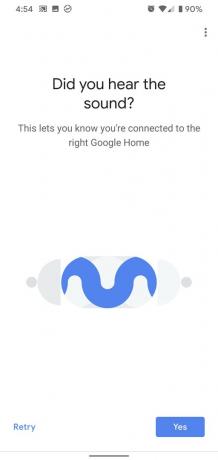
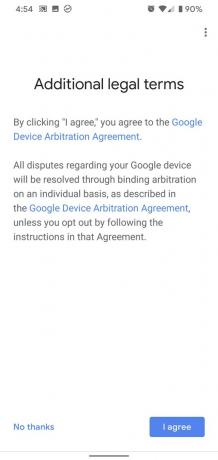
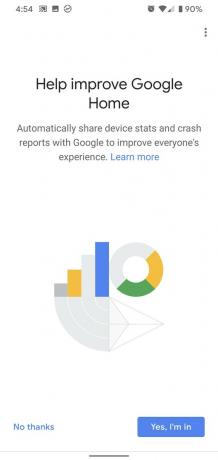 מקור: Ara Wagoner / Android Central
מקור: Ara Wagoner / Android Central - רשימת החדרים בחדר שלך תופיע. הקש על חֶדֶר הדובר שלך ב- Google Assistant יחיה.
- בֶּרֶז הַבָּא.
- הקש על רשת Wi-Fi אתה רוצה לחבר את הרמקול.
-
בֶּרֶז הַבָּא.
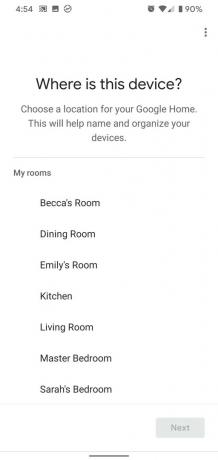
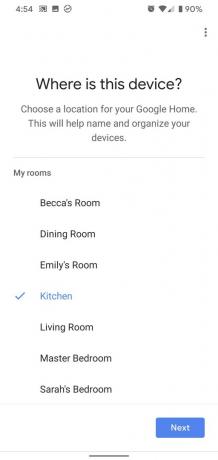
 מקור: Ara Wagoner / Android Central
מקור: Ara Wagoner / Android Central - אם השתמשת באפליקציית Google Home כדי להגדיר מכשיר Google Assistant בעבר, תוכל להשתמש בסיסמה השמורה עבור הרמקול שלך על ידי הקשה בסדר.
- אם זהו מכשיר ה- Google Assistant הראשון שלך, הקלד את מכשיר ה- סיסמה.
- בֶּרֶז הַבָּא.
-
לאחר שהמכשיר שלך מתחבר ל- Wi-Fi Google Assistant, ההתקנה מתחילה. בֶּרֶז הַבָּא.

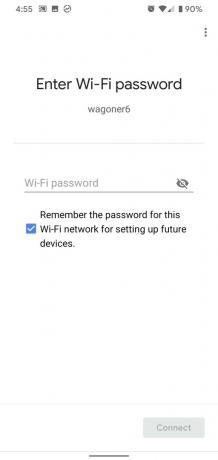
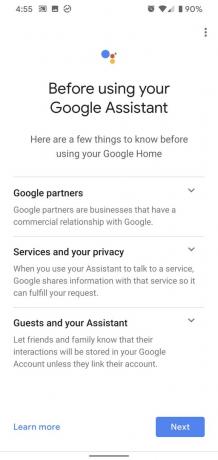 מקור: Ara Wagoner / Android Central
מקור: Ara Wagoner / Android Central - להפעלת Voice Match - תנאי מוקדם לתוצאות אישיות - הקש הַבָּא. אם אינך רוצה להפעיל את Voice Match, הקש על לא תודה.
- כדי להסכים ל- Google ליצור מודל קולי עבור Voice Match, הקש אני מסכים.
-
אם Google Assistant כבר מזהה את הקול שלך, לא תצטרך לעשות שום דבר אחר עבור Voice Match. אם אין לו מודל קולי עבורך, תצטרך לומר "אוקיי גוגל" ו "היי גוגל" אליו כמה פעמים כפי שהתבקש לתת לו מדגם התחלתי.


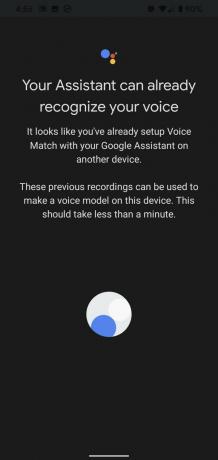 מקור: Ara Wagoner / Android Central
מקור: Ara Wagoner / Android Central - כדי לקבל תוצאות אישיות באמצעות Voice Match ב- Google Assistant שלך, הקש על אני מסכים. אם אינך רוצה להפעיל תוצאות אישיות, הקש על לא תודה.
- הקש על עוזר קול אתה מעדיף. אתה יכול להקיש על הדוגמאות כדי להשמיע אותן ולשפוט אותן.
- בֶּרֶז הַבָּא.
- קישור בין שירותי מוסיקה על מנת ש- Google Assistant יגיש מוסיקה מהשירותים שאתה משתמש בהם ו / או משלמים עליהם. הקש על + לצד השירות שברצונך להוסיף, ואז התחבר עם פרטי חשבונך.
-
לאחר קישור החשבונות שיש לך, הקש הַבָּא.

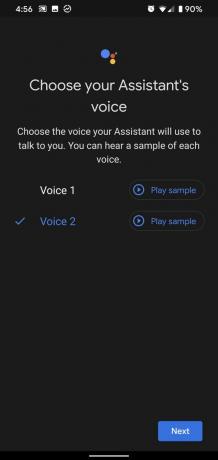
 מקור: Ara Wagoner / Android Central
מקור: Ara Wagoner / Android Central - הקש על שירות מוסיקה שאתה רוצה כברירת מחדל. כברירת מחדל יהיה טקסט כחול וסימן ביקורת היכן נמצא לוגו השירות.
- בֶּרֶז הַבָּא.
- ניתן גם לקשר בין שירותי רדיו. הקש על + לצד השירות שברצונך להוסיף, ואז התחבר עם פרטי חשבונך.
- לאחר קישור החשבונות שיש לך, הקש הַבָּא.
- אתה יכול לקשר גם שירותי וידאו על מנת שהעוזר של Google יעמוד בתור לפרק הבא של התוכניות המועדפות עליך בטלוויזיה הקרובה ביותר המותאמת ל- Chromecast. הקש על + לצד השירות שברצונך להוסיף, ואז התחבר עם פרטי חשבונך.
-
לאחר קישור החשבונות שיש לך, הקש הַבָּא.
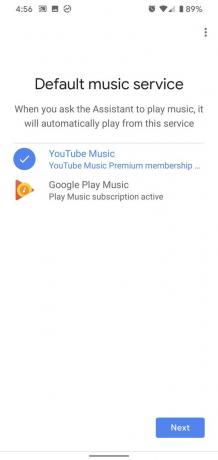

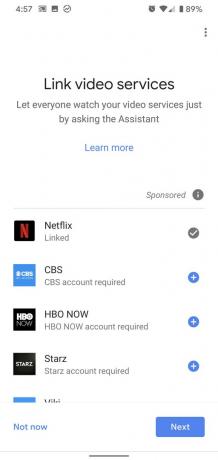 מקור: Ara Wagoner / Android Central
מקור: Ara Wagoner / Android Central - ניתן גם לקשר בין שירותי טלוויזיה בשידור חי. הקש על + לצד השירות שברצונך להוסיף, ואז התחבר עם פרטי חשבונך.
- לאחר קישור החשבונות שיש לך, הקש הַבָּא.
- אם ברצונך לבצע או לקבל שיחות קוליות באמצעות Google Duo ב- Google Assistant שלך, הקש לְהַמשִׁיך. אם לא, הקש לא עכשיו.
-
הקש על שלך מספר טלפון.

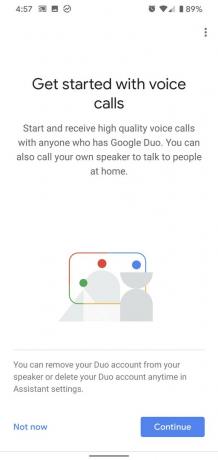
 מקור: Ara Wagoner / Android Central
מקור: Ara Wagoner / Android Central - כדי לאשר את המספר שלך, הקש הַבָּא.
-
גוגל תשלח קוד אימות למספר הטלפון שלך באופן אוטומטי. בֶּרֶז בוצע לאחר השלמת האימות.


 מקור: Ara Wagoner / Android Central
מקור: Ara Wagoner / Android Central
הרמקול שלך ב- Google Assistant מוכן! ממסך הגמר הזה תוכלו לבדוק את ההגדרות הנוכחיות שלכם או להוסיף אמצעי תשלום לקניית דברים באמצעות Google Assistant. עכשיו הגיע הזמן להשתמש ברמקול החכם החדש שלכם - אבל על מה? האם תשלח את המוסיקה שלך, או שתיתן לגוגל לקחת אותך להרפתקה קולית? האם תשתמש בו בכדי להקציף משהו טעים במטבח, או להשתמש בו כדי להזמין סתם לילה? צור כמה שגרות מותאמות אישית של Google כדי להפוך את הפנייה ללילה או לקום בבוקר לרוח!
- כל מה שאתה צריך לדעת על שגרות Google Assistant
אנו עשויים להרוויח עמלה על רכישות באמצעות הקישורים שלנו. למד עוד.

אלה האוזניות האלחוטיות הטובות ביותר שאתה יכול לקנות בכל מחיר!
האוזניות האלחוטיות הטובות ביותר נוחות, נשמעות נהדר, לא עולות יותר מדי ונכנסות בקלות לכיס.

כל מה שאתה צריך לדעת על PS5: תאריך יציאה, מחיר ועוד.
סוני אישרה רשמית שהיא עובדת על פלייסטיישן 5. הנה כל מה שאנחנו יודעים עליו עד כה.

נוקיה משיקה שני מכשירי אנדרואיד One בתקציב חדש, הנמוך מ- $ 200.
נוקיה 2.4 ונוקיה 3.4 הן התוספות האחרונות למערך הסמארטפונים התקציביים של HMD Global. מכיוון ששניהם מכשירי Android One, מובטח שהם יקבלו שני עדכוני מערכת הפעלה מרכזיים ועדכוני אבטחה קבועים עד שלוש שנים.

פעמוני הדלת הטובים ביותר התומכים ב- Google Assistant.
פעמוני דלת חכמים נהדרים. פעמוני דלת חכמים שעובדים עם Google Assistant טובים אפילו יותר. הנה הטובים ביותר שאתה יכול לקנות!
ערה ווגונר
Ara Wagoner הוא סופר ב- Android Central. היא מעצבת טלפונים ומציצה במקל את גוגל פליי מוסיקה. כשהיא לא כותבת עזרה וכיצד היא מצליחה לחלום על דיסני ולשיר שירים. אם אתה רואה אותה בלי אוזניות, RUN. אתה יכול לעקוב אחריה בטוויטר בכתובת @arawagco.
